Det er en kompliceret metode at afspille Blu-ray-indhold ved hjælp af en ekstern Blu-ray-afspiller i disse dage. Der findes forskellige enheder, du skal bruge for at opnå det ønskede resultat. Derudover er nogle af afspillerne dyre. Så vi har den bedste løsning, hvis du vil afspille indholdet meget mere effektivt. Dette indlæg giver dig den bedste metode til at afspille din Bly-ray på en pc ved hjælp af forskellige softwareprogrammer, der kan downloades. Med det kan du nå dit mål uden at købe og bruge en ekstern Blu-ray-afspiller. Læs dette indlæg, da vi giver dig detaljerede instruktioner om, hvordan du gør det. afspil Blu-ray på en pc.
Del 1. Afspil Blu-ray på pc med fantastisk video- og lydkvalitet
Hvis du ønsker en fantastisk seer- og lytteoplevelse, når du afspiller Blu-ray, skal du have en exceptionel Blu-ray-afspiller. I så fald anbefaler vi at bruge AVAide Blu-ray-afspillerDenne software kan afspille din Blu-ray med tilfredsstillende video- og lydkvalitet. Det gode ved programmet er, at det tilbyder en simpel proces til at afspille din Blu-ray. Det har også en letforståelig brugergrænseflade, hvilket gør den perfekt til alle brugere. Derudover kan du bruge forskellige funktioner til at få en bedre afspilningsoplevelse. Du kan bruge Snapshot-funktionen til at tage flere scener fra indholdet. Du kan også ændre videofarven, beskære unødvendige dele fra videoen og mere. Således kan vi se, at AVAide Blu-ray Player er en af de bedste medieafspillere, du kan få adgang til på din Windows og Mac. Du kan tjekke og følge nedenstående trin for at lære, hvordan du effektivt afspiller Blu-ray-diske på en pc.
Trin 1Den første ting at gøre er at downloade AVAide Blu-ray-afspiller på din computer. Sørg derefter for, at Blu-ray-disken er sat i din computer for at starte den primære proces.

PRØV DET GRATIS Til Windows 7 eller nyere
 Sikker download
Sikker download
PRØV DET GRATIS Til Mac OS X 10.13 eller nyere
 Sikker download
Sikker downloadTrin 2Når du har åbnet brugerfladen, skal du trykke på Åbn disk knappen. Derefter kan du begynde at gennemse Blu-ray-filen i din filmapp.
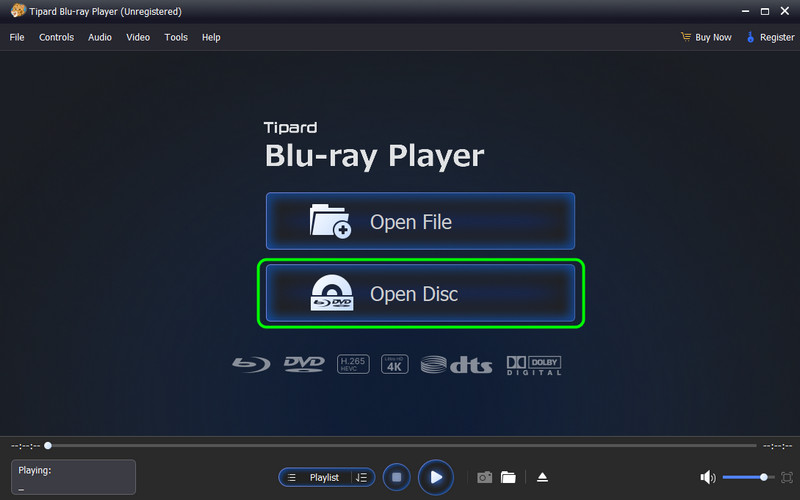
Trin 3Du kan nu nyde at se indholdet. Du kan også bruge de forskellige afspilningsknapper nedenfor til bedre at interagere med programmet under afspilning.
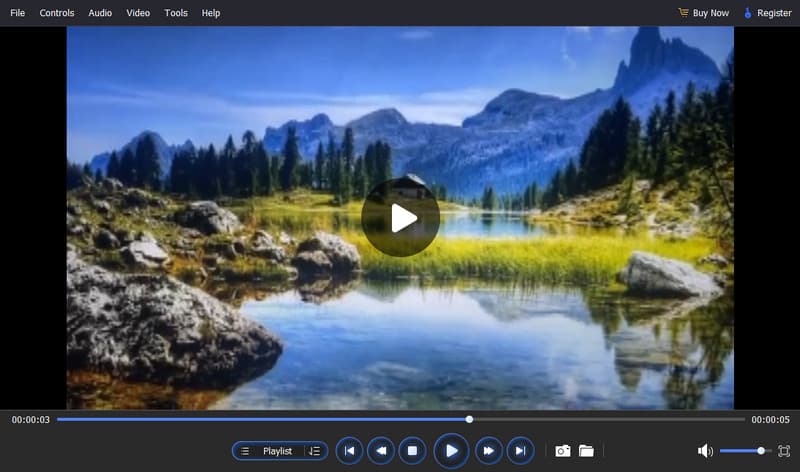
Del 2. Afspil Blu-ray på pc ved hjælp af VLC
Foretrækker du en gratis Blu-ray-afspiller til effektiv Blu-ray-afspilning? Hvis ja, brug den VLC medieafspillerDette open source-program kan afspille din Blu-ray med en problemfri proces. Det kan også give dig en god oplevelse, da det kan håndtere forskellige BD-typer, hvilket gør det bekvemt for brugerne. Derudover kan det tilbyde forskellige funktioner. Du kan beskære videoen, rotere, trimme, optage og meget mere. Den eneste ulempe her er, at brugergrænsefladen er kedelig. Det er heller ikke i stand til at håndtere videoer i høj kvalitet. Men hvis du stadig vil lære at afspille Blu-ray/DVD på en pc, skal du følge metoderne nedenfor.
Trin 1Download VLC medieafspiller softwaren på din computer. Derefter kan du køre den for at starte Blu-ray-afspilningsprocessen.
Trin 2Gå derefter til Medier afsnittet ovenfor og tryk på Åbn disk valgmulighed. Når du er færdig, kan du begynde at gennemse det Blu-ray-indhold, du vil afspille.
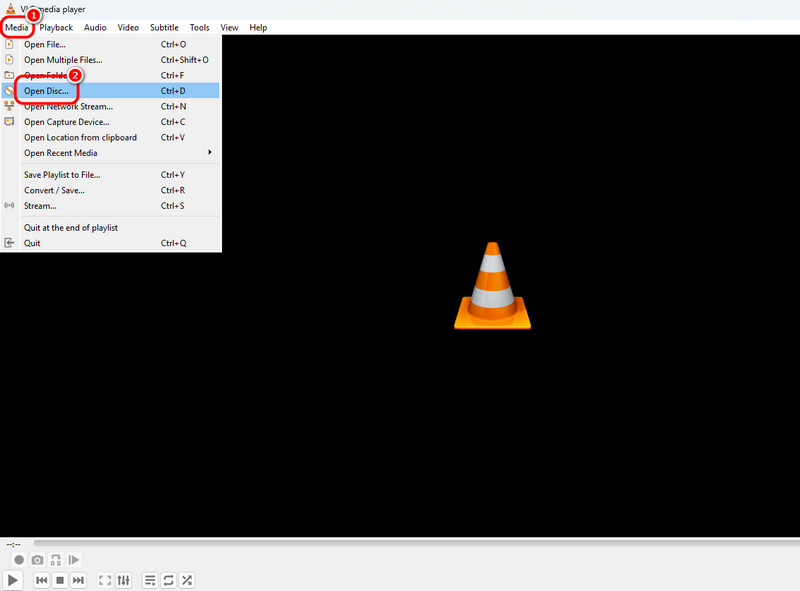
Trin 3Derefter kan du nu se indholdet fra din Blu-ray. Softwaren har også forskellige afspilningskontroller, du kan navigere i nedenfor, såsom afspilning, pause, lydstyrkejustering og mere.
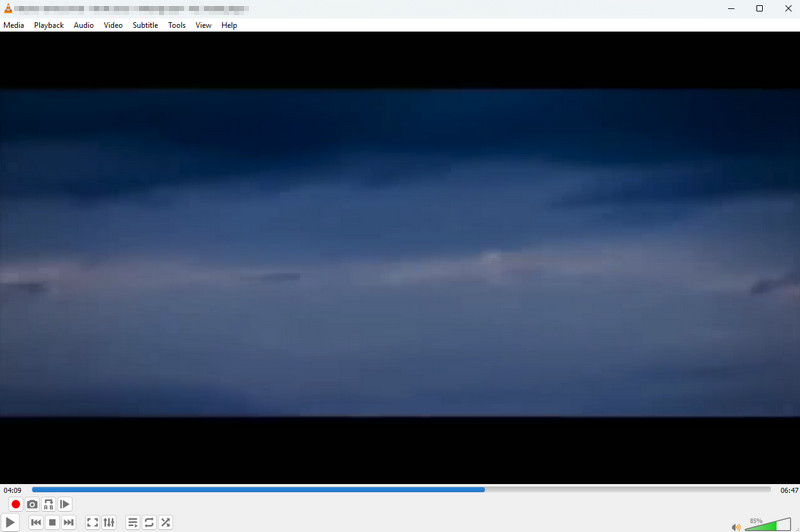
Del 3. Afspil Blu-ray på pc ved hjælp af CyberLink PowerDVD
Forestil dig, at du vil afspille en 4K Blu-ray på din pc. Så er den bedste software, vi kan anbefale, CyberLink PowerDVD. Dette 4K Blu-ray afspiller er blandt den avancerede software, du kan få adgang til på din computer. Den har en problemfri proces til at afspille Blu-rays, da dens brugergrænseflade er enkel, og de nødvendige funktioner er tilgængelige. Derudover kan du også samle forskellige mediefiler fra denne software. Programmet har en bibliotekssektion, som lader dig organisere dine filer. Den eneste ulempe her er, at det har en langsom installationsproces. Du skal også have en computer med høje specifikationer, da programmet er ressourcekrævende. Se nedenstående trin for at lære, hvordan du afspiller 4K Blu-ray på pc.
Trin 1Hent CyberLink PowerDVD software på din computer. Efter installationsproceduren kan du starte Blu-ray-afspilningsprocessen. Men inden da skal du sørge for, at din Blu-ray er sat i din computer.
Trin 2Når du har kørt softwaren, skal du gå til venstre grænseflade og trykke på Film/TV sektion. Tryk derefter på disk symbolet for at se det Blu-ray-indhold, du vil afspille. Klik på indholdet for at begynde at afspille det på skærmen.
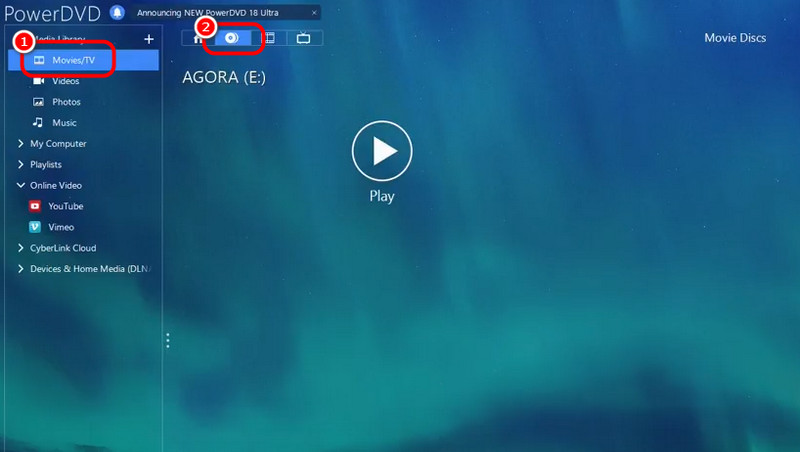
Trin 3Du kan nu nyde at se dit indhold. Du kan også bruge afspilningsknapperne nedenfor.
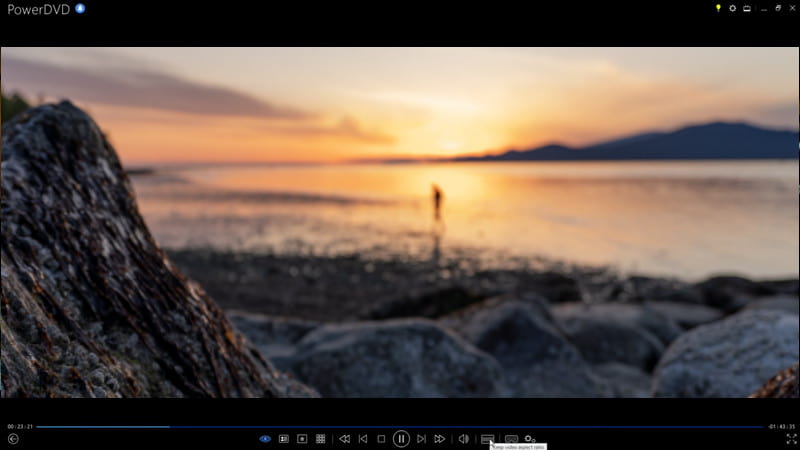
Del 4. Afspil Blu-ray på pc ved hjælp af PotPlayer
PotPlayer er en anden fantastisk Blu-ray-afspiller, der kan give dig bedre Blu-ray-resultater. Den har også en simpel brugerflade, som er perfekt til ikke-professionelle brugere. Derudover kan du også foretage nogle ændringer i indholdet under Blu-ray-afspilning. Du kan justere videofarven, tilføje effekter og filtre, tilføje undertekster og mere. Du skal dog være opmærksom på, at den mangler avancerede funktioner, da softwaren er gratis.
Trin 1Adgang Potspiller på din computer. Derefter kan du begynde at åbne medieafspilleren for at afspille Blu-ray.
Trin 2Klik på PotPlayer eller den dropdown knappen ovenfor. Tryk derefter på Åben fil mulighed for at tilføje Blu-ray fra din enhed.
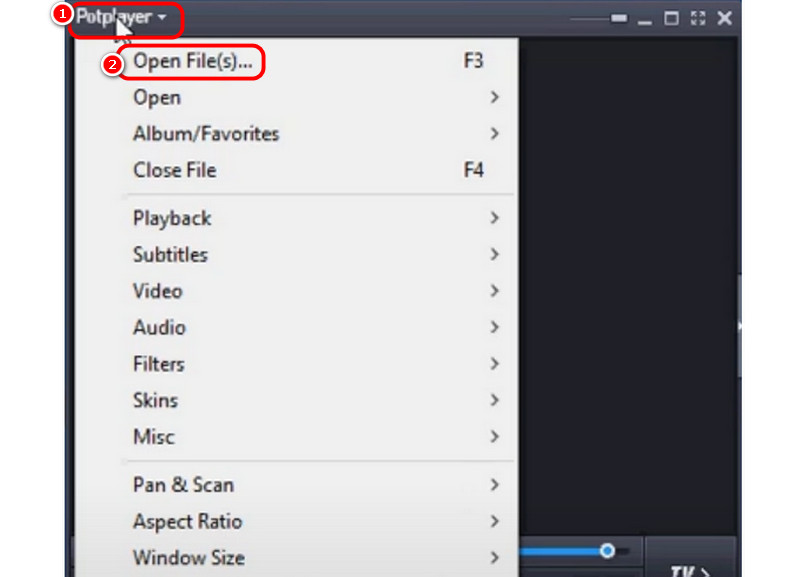
Trin 3Når det er gjort, vises indholdet på din skærm. Du kan nu nyde at se din Blu-ray uden problemer.
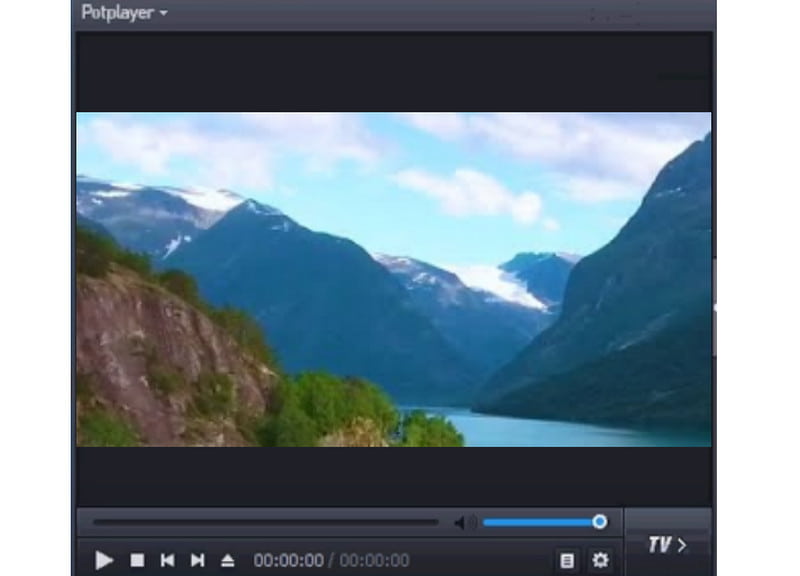
Del 5. Afspil Blu-ray på pc ved hjælp af Leawo Blu-ray-afspiller
Du kan også afspille Blu-ray på PC ved hjælp af Leawo Blu-ray-afspillerDette er et af de bedste softwareprogrammer til at afspille fremragende Blu-ray-indhold. Derudover kan det også sikre en fantastisk lydkvalitet, da det understøtter Dolby- og DTS-teknologier. Det eneste problem er, at forskellige reklamer dukker op på skærmen, hver gang du trykker på en tast på dit tastatur. Du kan tjekke instruktionerne nedenfor for at få en effektiv Blu-ray-afspilningsproces.
Trin 1Download og installer Leawo Blu-ray-afspiller på din computer. Start den efter installationsprocessen.
Trin 2Derefter skal du klikke på Afspil disk knappen fra grænsefladen for at starte bruning af Blu-ray-indholdet.
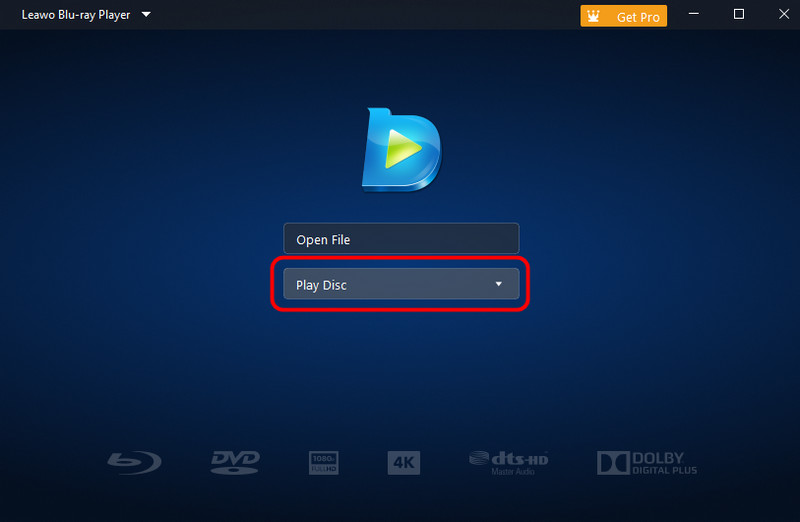
Trin 3Med det kan du begynde at se dit Blu-ray-indhold på din computer.
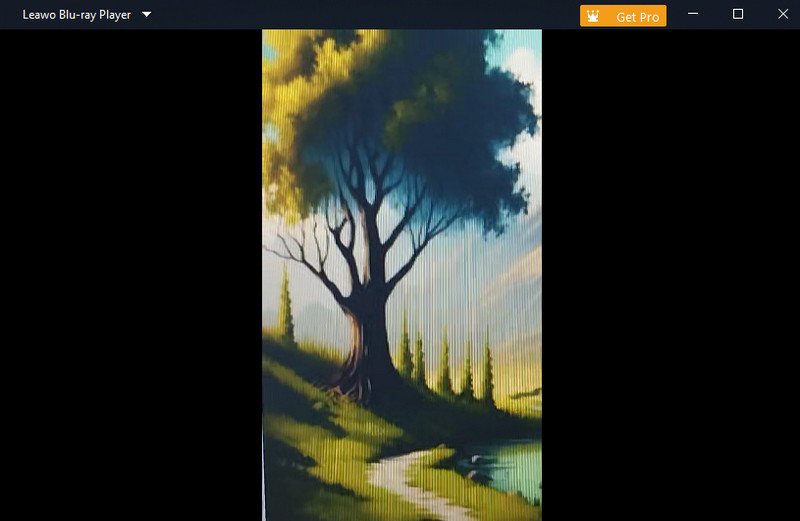
Takket være denne guide har du lært hvordan man afspiller Blu-ray på pc hurtigt og effektivt. Du kan bruge dette indlæg som reference til at opnå det ønskede resultat. Hvis du ønsker enestående video- og lydkvalitet, når du afspiller Blu-rays, skal du også bruge AVAide Blu-ray-afspillerDen kan også tilbyde alle de nødvendige funktioner og funktioner til en problemfri Blu-ray-afspilning.
Fuldt udstyret multimedieafspiller til at afspille Blu-rays, DVD'er, 4K UHD'er og andre video-/lydfiler.




